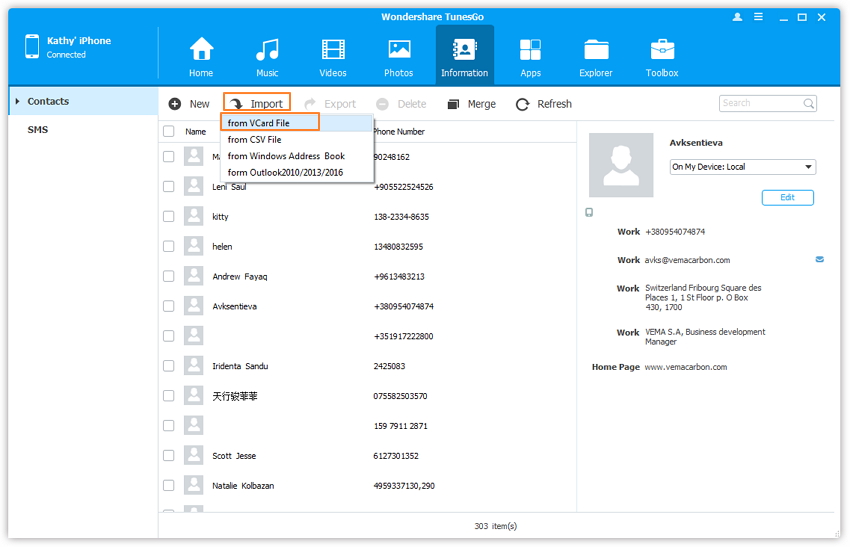Como transferir os contatos do iPhone ao computador e de computador para iPhone
Deseja transferir os contatos do iPhone para o computador para backup ou imprimir, mas não deseja sincronizar a conta do Google? Obter um novo iPhone e agora deseja transferir os contatos do computador para isso? É moleza. A parte que se segue fornece soluções fáceis para fazê-lo. Basta ler.
- Parte 1. Como transferir os contatos do iPhone ao computador
- Parte 2. Como transferir os contatos do computador para o iPhone
Parte 1. Como transferir os contatos do iPhone ao computador
A maneira mais fácil de copiar contatos do iPhone para o computador é pedir a ajuda de uma ferramenta de terceiros. Wondershare TunesGo é um software de transferência de iPhone para o computador que ajuda a copiar tudo ou contatos selecionados do iPhone ao computador. Os contatos podem ser salvos como um arquivo único ou múltiplo vCard (s), ou um arquivo CSV.
As características-chave sobre o gerenciamento de contatos do iPhone:
• Exportar contatos do iPhone para o computador e salvar como um arquivo vCard (s) ou um arquivo CSV.
• Sincronizar os contatos do iPhone para Outlook, Windows Address Book & Windows Live Mail.
• Adicionar, editar contatos do iPhone, e mesclar os duplicados no computador.
• Sincronizar contatos de computador para o iPhone em lotes.
• Gerenciar contatos na memória do telefone, iCloud, Yahoo !, Hotmail, etc. facilmente.
Além dessas funções, ele tem um monte de outras funções úteis, você pode gerenciar seus dispositivos iOS sem iTunes mais fácil com TunesGo.
Wondershare TunesGo - Phone Manager

- Mesclar contatos duplicados, adicionar ou editar contatos diretamente.
- transferir dados entre dispositivos da Apple diretamente.
- transferir dados entre dispositivos da Apple e do computador.
- transferir dados entre dispositivos da Apple e iTunes.
- Fix etiquetas música, tampas e apagar duplicatas.
- Gerir música sem restrições iTunes.
- Perfeitamente backup / restore biblioteca do iTunes.
- Salvar fotos ao vivo como GIF
Como sincronizar contatos do iPhone ao computador
Passo 1. Conecte o iPhone ao computador e executar a ferramenta
Depois de baixar, instalar o iPhone a ferramenta de transferência de contas de computador no computador. Conecte um cabo UBS para conectar o iPhone ao computer.Once reconhecido, o seu iPhone aparece na janela principal.
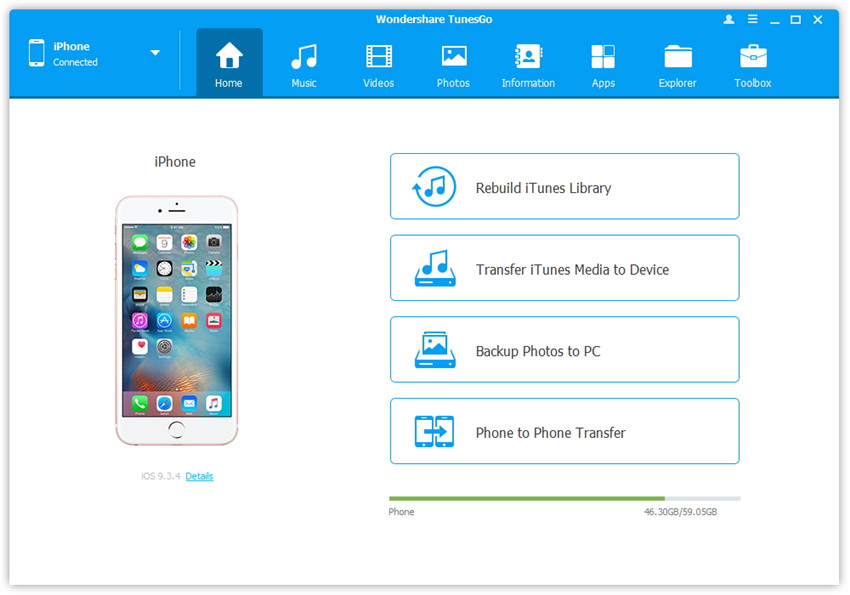
Passo 2 . iPhone sincronizar contatos para o computador
Clique Informação . Isso traz todos os catelogories contato. Selecione uma categoria, como On My iDevice ou iCloud. Em seguida, os contatos na categoria aparecer na direita.
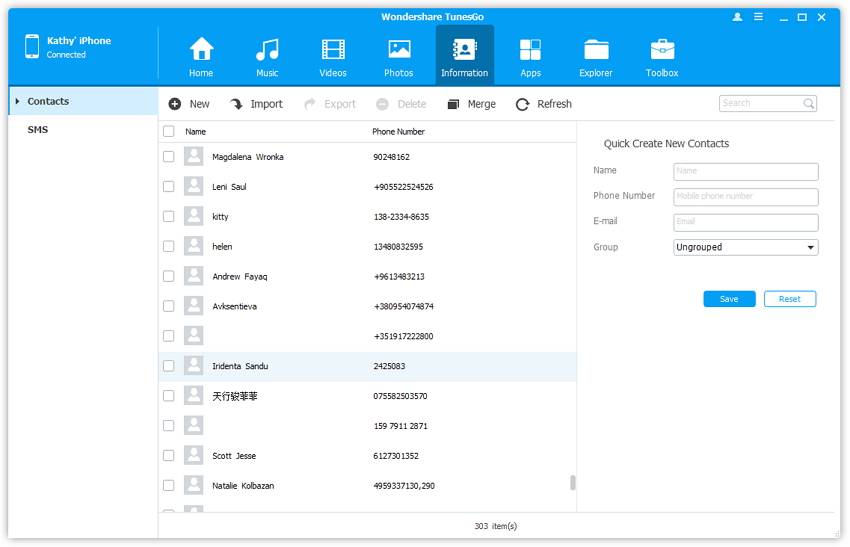
Escolha os seus contactos queria e clique em Exportação . A lista drop-down aparece. Para salvar contatos do iPhone para o computador, você pode escolher ou para arquivo CSV ou outros. Em seguida, procure o seu computador para encontrar um local para salvar os contatos exportados.
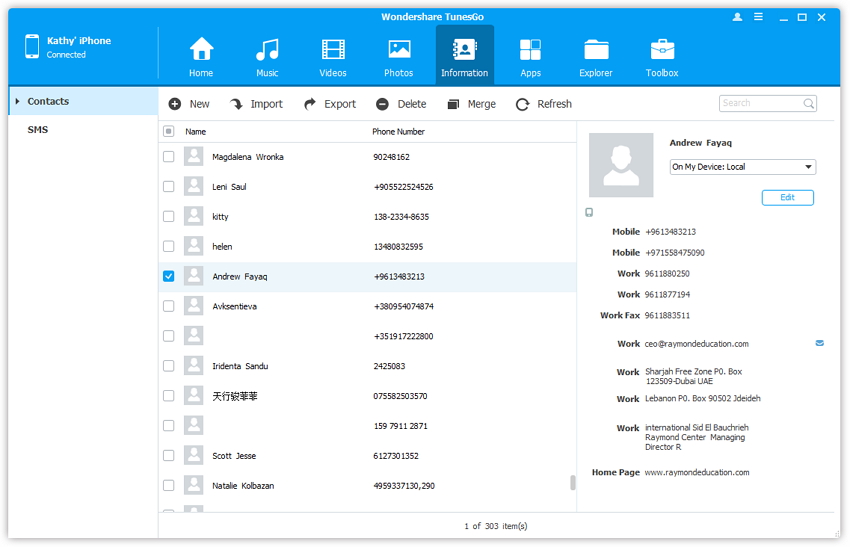
Nota: Com este iPhone a ferramenta de transferência de computador, você também pode exportar contatos do iPhone para o Outlook Express, Outlook 2003/2007/2010/2013, Windows Address Book e Windows Live Mail.
Parte 2. Como transferir os contatos do computador para o iPhone
Se você sincronizou os contatos para o iCloud ou o Gmail antes, agora você pode facilmente obter contatos de volta para o seu iPhone. Caso contrário, você pode usar a ferramenta de terceiros para importar contatos do computador para o iPhone. Aqui, eu estou mostrando como sincronizar contatos do Gmail para iPhone e como usar Wondershare TunesGo para importar contatos do arquivo VCF / CSV para iPhone.
Sincronizar contatos do Gmail para iPhone
1) Carregar contatos do computador para Gmail
Passo 1. Abra o navegador Google na internet. Entrar na sua conta e página do Gmail terra.
Passo 2. Na coluna à esquerda, clique em Gmail > Contatos para mostrar o painel de controle do contato.
Passo 3. Clique em Mais para mostrar o seu menu pull-down. Escolha Importar ... . Na caixa de diálogo pop-up, clique em Escolha Arquivo .
Passo 4. Procure no seu computador para localizar o arquivo CSV ou vCard salvos em que os contactos são guardados. Em seguida, clique em Abrir > Importar para importar seus contatos queria Gmail.
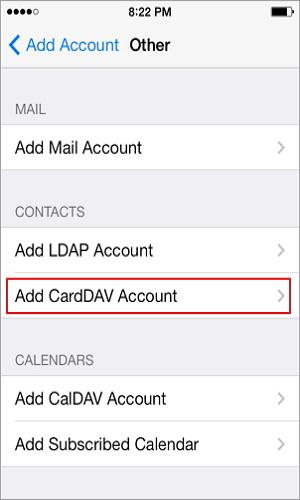
2) Sincronizar contatos do Google para iPhone
Passo 5. No seu iPhone iOS rodando 5/6, toque em Configurações . Desça até encontrar Mail, Contatos, Calendários . Toque Adicionar Conta e escolha Google .
Passo 6. Preencha o seu nome, e-mail, senha e descrição. (Ligue rede Wi-Fi).
Passo 7. Toque em Próximo e rode no Contatos . Em seguida, toque em Salvar para sincronizar contatos do Gmail para iPhone. Quando a sincronização estiver concluída, vá para o aplicativo Contatos e contatos do Google vai estar lá.
Nota: Se o seu iPhone está executando iOS 7, clique aqui para saber como sincronizar contatos do Gmail.
arquivo CSV / VCF Importar para iPhone
Se você não quiser sincronizar contatos do Gmail e quer uma maneira mais fácil, o Wondershare TunesGo é uma boa escolha. Ele permite a você importar contatos de um arquivo único ou múltiplo VCF (s), um arquivo CSV, Outlook, Windows Live Mail e Windows Address Book para iPhone sem esforço.
Passo 1. Seja o seu iPhone ligado através de um cabo USB e executar a ferramenta
Para começar, instalar esta ferramenta no seu computador. Depois disso, executá-lo. Conecte seu iPhone com o computador através do cabo USB que vem com o seu iPhone. Esta ferramenta irá detectar instantaneamente o seu iPhone e, em seguida, exibir suas informações na coluna do lado esquerdo da janela principal.
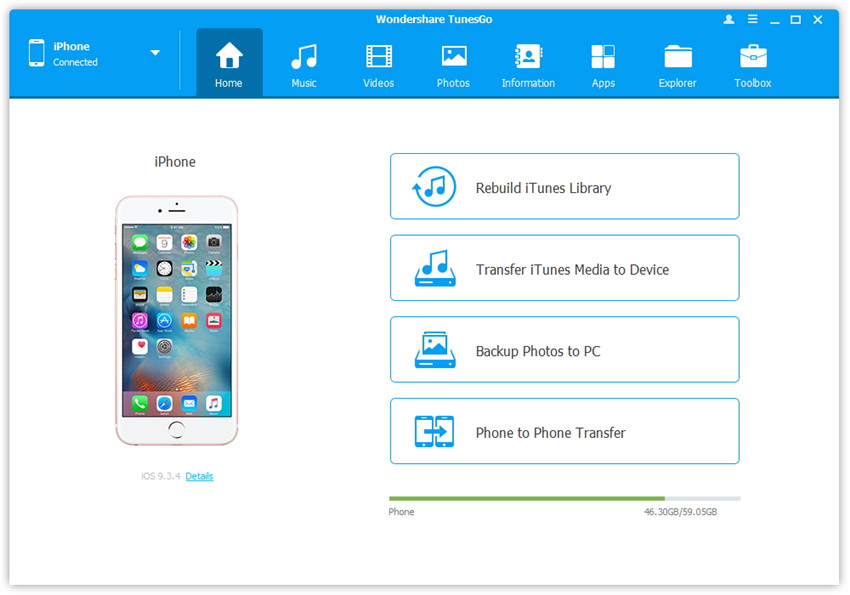
Passo 2. Mover contactos do computador para o iPhone
Em seguida, clique em Contatos na coluna do lado esquerdo para abrir a janela de gerenciamento de contatos. Clique Importar . Na lista drop-down, selecione a partir do qual você decidir importar contatos. Por exemplo, você pode escolher a partir do arquivo vCard . Quando a janela pequena navegador de arquivo aparece, escolhe seu arquivo desejado VCF (s), o arquivo CSV. Em seguida, importar contatos do computador para o iPhone.